- Autore Abigail Brown [email protected].
- Public 2023-12-17 06:52.
- Ultima modifica 2025-01-24 12:14.
Cosa sapere
- Ricerca di parole di base: vai alla scheda Home. Seleziona Trova e inserisci il testo per la ricerca.
- Ricerca avanzata: vai a Casa > Trova. Scegli la freccia del menu a discesa di ricerca. Seleziona Opzioni e seleziona i tuoi criteri.
Questo articolo spiega come cercare del testo in Microsoft Word. Le informazioni si applicano a Word 2019, Word 2016, Word 2013, Word 2010, Word Online e Word per Microsoft 365.
Come eseguire una ricerca di parole di base in MS Word
Microsoft Word include una funzione di ricerca che semplifica la ricerca di diversi elementi in un documento, incluso il testo. Usa lo strumento di base per cercare le istanze di una parola specifica o le opzioni avanzate per eseguire attività come sostituire tutte le istanze di una parola con un' altra o cercare equazioni.
Per eseguire una ricerca di base per una parola o una frase specifica in Word:
-
Vai alla scheda Home e seleziona Trova, oppure premi Ctrl+ FA.
Nelle versioni precedenti di Microsoft Word, seleziona File > Ricerca file.

Image -
Nel riquadro Navigazione, inserisci il testo che desideri cercare. Viene visualizzato un elenco di parole corrispondenti nel pannello di navigazione e le istanze della parola sono evidenziate nel documento principale.

Image -
Scorri i risultati nel riquadro Navigazione in uno dei tre modi seguenti:
- Premi Invio per passare al risultato successivo.
- Seleziona un risultato con il mouse.
- Seleziona le frecce Su e Giù per passare al risultato precedente o successivo.
- Apportare eventuali modifiche o modifiche al documento secondo necessità.
- Seleziona la freccia Giù per passare all'istanza successiva della parola.
Caso di corrispondenza, solo parole intere e altro
Oltre alla ricerca di ogni istanza di una parola, puoi ottenere informazioni più specifiche su ciò che desideri trovare. Ad esempio, per trovare intere istanze di una parola e non tutte le parole che contengono la combinazione di lettere o per trovare istanze di una parola che non sono in maiuscolo.
Ecco come eseguire una ricerca avanzata:
-
Seleziona Casa > Trova.

Image -
Nel riquadro Navigazione, seleziona la freccia a discesa Cerca.

Image -
Scegli Opzioni.

Image -
Nella finestra di dialogo Trova opzioni, scegli la descrizione che meglio si adatta a ciò che stai cercando di trovare. Ad esempio, per trovare le istanze di una parola con la stessa maiuscola, seleziona Maiuscole/minuscole.

Image -
Seleziona OK.

Image
Usa Ricerca avanzata
Molte delle scelte disponibili nella finestra di dialogo Opzioni di ricerca sono disponibili anche in Ricerca avanzata. Ricerca avanzata include l'opzione per sostituire il testo con qualcosa di nuovo. In base alla tua selezione, Word sostituisce un'istanza o tutte le istanze contemporaneamente. Puoi anche sostituire la formattazione o modificare le impostazioni di lingua, paragrafo e scheda.
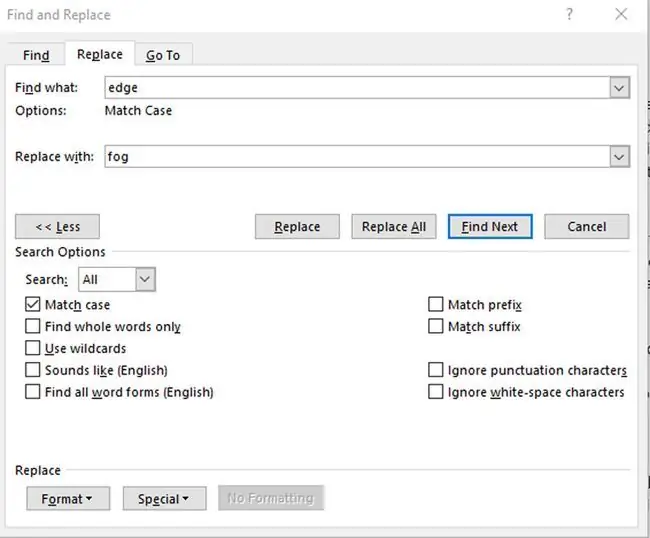
Trova istanze di altri elementi
Altre opzioni nel riquadro Navigazione includono la ricerca di equazioni, tabelle, grafici, note a piè di pagina, note di chiusura e commenti.






